文字格式的设置(教案)Word版
设置字符格式教案1

4.4文档的排版设置字符格式一.教学目的及要求掌握:使用“格式工具栏”进行格式化操作;使用“格式”菜单中的“字体”命令设置格式;掌握:字符格式的设置:字体、字号、字型、字体颜色二.教学内容讲解使用“格式工具栏”和使用“格式”菜单命令中的“字体”命令对文档字符格式设置的方法。
三.重点及难点重点:用两种操作方法对文档字符格式编排。
难点:无四.教案正文文档的排版设置字符格式引入:通过前面的学习,我们已经对一篇文档编辑、修改成通顺、正确的文章后,那么,怎样才能使我们编辑文章显得美观大方,又重点突出,具有可读性呢?这就是我们从今天开始所要学习的新内容——Word文档的排版。
Word文档的排版包括设置字符格式、段落格式以及文章的页面设置等,首先,我们进入第一个内容:设置字符格式。
授课:Word 2000是一种所见即所得的字处理软件,在屏幕上显示的字符格式就是实际打印的形式。
利用Word 2000提供的字符和段落格式以及页面设置,使文档的外观更优美。
下面请大家看这两段文字:望庐山瀑布李白(libai)日照香炉升紫烟,遥看瀑布挂前川。
飞流直下三千尺,疑是银河落九天。
望庐山瀑布日照香炉升紫烟,遥看瀑布挂前川。
飞流直下三千尺,疑是银河落九天。
大家可以看到,第二段文字明显的比第一段文字看起来更美观,它们在字体、字号、字形、字体颜色、下划线上都有所改变。
那么,它们是怎么设置的呢?1、字体字体是指具有相同外观和设计的一组字符和符号。
Word 2000中文版允许使用者输入时在各类中英文字体之间选择。
利用“格式”工具栏中的“字体”下拉列表框来选择字体。
例如要将“望庐山瀑布”的字体由原来的“宋体”改为“黑体”,可执行如下步骤:1)选定文本“望庐山瀑布”。
2)打开“格式”工具栏中的“字体”下拉列表框,在弹出下拉列表中选择“黑体”。
对于一篇文章当中的西文,我们同样也可以对其进行设置:如第一段文字中“libai”这几个西文字符的字体是“宋体”,而第二段文字中“libai”这几个西文字符的字体是“Times New Roman”。
文字格式的设置(教案)
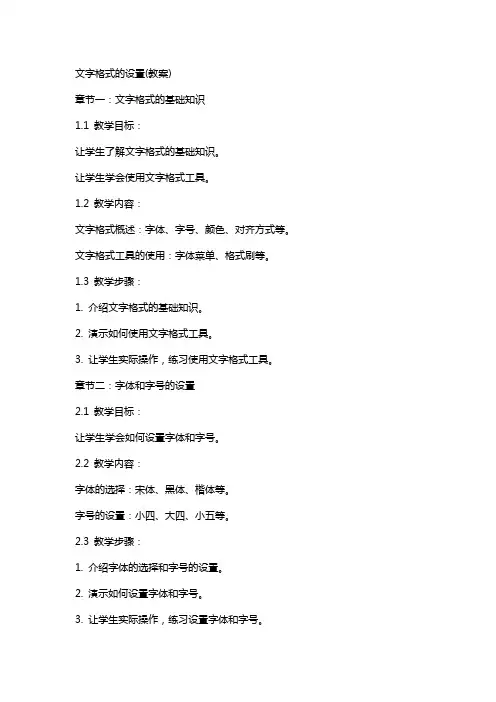
文字格式的设置(教案)章节一:文字格式的基础知识1.1 教学目标:让学生了解文字格式的基础知识。
让学生学会使用文字格式工具。
1.2 教学内容:文字格式概述:字体、字号、颜色、对齐方式等。
文字格式工具的使用:字体菜单、格式刷等。
1.3 教学步骤:1. 介绍文字格式的基础知识。
2. 演示如何使用文字格式工具。
3. 让学生实际操作,练习使用文字格式工具。
章节二:字体和字号的设置2.1 教学目标:让学生学会如何设置字体和字号。
2.2 教学内容:字体的选择:宋体、黑体、楷体等。
字号的设置:小四、大四、小五等。
2.3 教学步骤:1. 介绍字体的选择和字号的设置。
2. 演示如何设置字体和字号。
3. 让学生实际操作,练习设置字体和字号。
章节三:颜色的设置3.1 教学目标:让学生学会如何设置文字颜色。
3.2 教学内容:文字颜色的选择:黑色、红色、蓝色等。
3.3 教学步骤:1. 介绍文字颜色的选择。
2. 演示如何设置文字颜色。
3. 让学生实际操作,练习设置文字颜色。
章节四:对齐方式的设置4.1 教学目标:让学生学会如何设置对齐方式。
4.2 教学内容:对齐方式的种类:左对齐、右对齐、居中对齐等。
4.3 教学步骤:1. 介绍对齐方式的种类。
2. 演示如何设置对齐方式。
3. 让学生实际操作,练习设置对齐方式。
章节五:格式刷的使用5.1 教学目标:让学生学会如何使用格式刷。
5.2 教学内容:格式刷的作用:快速应用相同的格式。
格式刷的使用方法:选择文本、复制格式、应用格式。
5.3 教学步骤:1. 介绍格式刷的作用和使用的步骤。
2. 演示如何使用格式刷。
3. 让学生实际操作,练习使用格式刷。
文字格式的设置(教案)章节六:段落的设置6.1 教学目标:让学生学会如何设置段落格式。
6.2 教学内容:段落缩进:首行缩进、悬挂缩进。
段落间距:行间距、段落间距。
项目符号和编号:添加项目符号和编号。
6.3 教学步骤:1. 介绍段落缩进、段落间距和项目符号编号的设置。
《文字段落格式设置》教案(精选五篇)
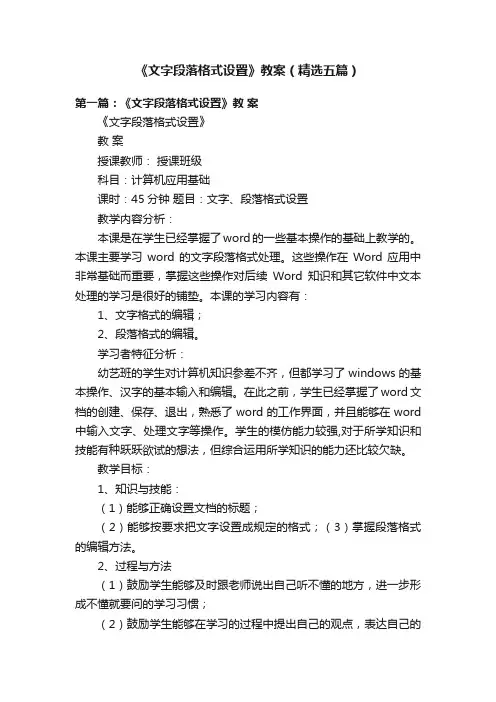
《文字段落格式设置》教案(精选五篇)第一篇:《文字段落格式设置》教案《文字段落格式设置》教案授课教师:授课班级科目:计算机应用基础课时:45分钟题目:文字、段落格式设置教学内容分析:本课是在学生已经掌握了word的一些基本操作的基础上教学的。
本课主要学习word的文字段落格式处理。
这些操作在Word应用中非常基础而重要,掌握这些操作对后续Word知识和其它软件中文本处理的学习是很好的铺垫。
本课的学习内容有:1、文字格式的编辑;2、段落格式的编辑。
学习者特征分析:幼艺班的学生对计算机知识参差不齐,但都学习了windows的基本操作、汉字的基本输入和编辑。
在此之前,学生已经掌握了word文档的创建、保存、退出,熟悉了word的工作界面,并且能够在word 中输入文字、处理文字等操作。
学生的模仿能力较强,对于所学知识和技能有种跃跃欲试的想法,但综合运用所学知识的能力还比较欠缺。
教学目标:1、知识与技能:(1)能够正确设置文档的标题;(2)能够按要求把文字设置成规定的格式;(3)掌握段落格式的编辑方法。
2、过程与方法(1)鼓励学生能够及时跟老师说出自己听不懂的地方,进一步形成不懂就要问的学习习惯;(2)鼓励学生能够在学习的过程中提出自己的观点,表达自己的看法。
教学重点、难点:重点:1、常用的文字格式设置:字体、字型、字体颜色、下划线、着重号、效果、字符间距;2、段落的格式设置:对齐方式、缩进方式、间距。
难点:1、文字格式设置:(1)突出显示与字符底纹的区别;(2)阴影、阳文、阴文的区别。
2、落格式设置:两端对齐与“左对齐”“右对齐”的区别。
教学策略/模式:讲授法、演示法教学内容:一、字符格式设置:字符是指作为文本输入的文字、标点符号、数字以及各种符号。
在创建文档输入文字阶段 Word 按默认的格式显示中文字体为宋体五号字英文字体按Times New Roman 字体。
字体格式设置是指用户对字符的屏幕显示和打印输出形式的设定包括字体、字号和字形、字符的颜色、下划线和着重号字符的阴影、空心、上标和下标字符间距和字符的动态效果。
文字格式的设置(教案)
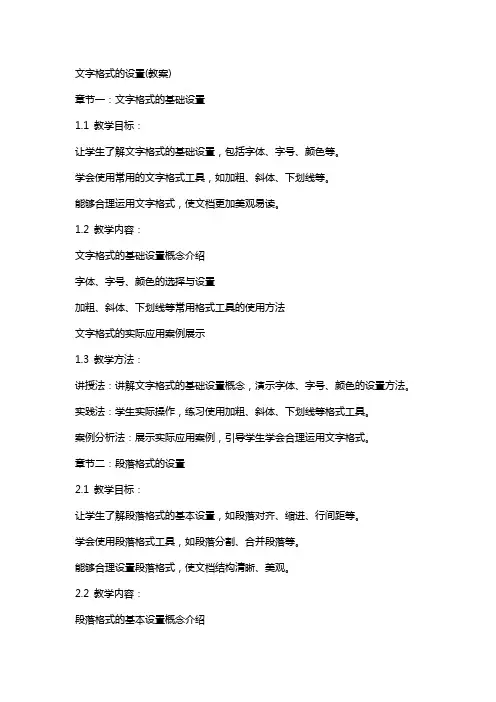
文字格式的设置(教案)章节一:文字格式的基础设置1.1 教学目标:让学生了解文字格式的基础设置,包括字体、字号、颜色等。
学会使用常用的文字格式工具,如加粗、斜体、下划线等。
能够合理运用文字格式,使文档更加美观易读。
1.2 教学内容:文字格式的基础设置概念介绍字体、字号、颜色的选择与设置加粗、斜体、下划线等常用格式工具的使用方法文字格式的实际应用案例展示1.3 教学方法:讲授法:讲解文字格式的基础设置概念,演示字体、字号、颜色的设置方法。
实践法:学生实际操作,练习使用加粗、斜体、下划线等格式工具。
案例分析法:展示实际应用案例,引导学生学会合理运用文字格式。
章节二:段落格式的设置2.1 教学目标:让学生了解段落格式的基本设置,如段落对齐、缩进、行间距等。
学会使用段落格式工具,如段落分割、合并段落等。
能够合理设置段落格式,使文档结构清晰、美观。
2.2 教学内容:段落格式的基本设置概念介绍段落对齐、缩进、行间距等设置方法段落分割、合并段落等工具的使用方法段落格式的实际应用案例展示2.3 教学方法:讲授法:讲解段落格式的基本设置概念,演示段落对齐、缩进、行间距的设置方法。
实践法:学生实际操作,练习使用段落分割、合并段落等工具。
案例分析法:展示实际应用案例,引导学生学会合理设置段落格式。
章节三:字体样式的设置3.1 教学目标:让学生了解字体样式的设置,包括字体样式、字体效果等。
学会使用字体样式工具,如字体大小、字体颜色、字体效果等。
能够根据文档内容合理设置字体样式,提升文档美观度。
3.2 教学内容:字体样式的设置概念介绍字体大小、字体颜色、字体效果等设置方法字体样式的实际应用案例展示3.3 教学方法:讲授法:讲解字体样式的设置概念,演示字体大小、字体颜色、字体效果的设置方法。
实践法:学生实际操作,练习使用字体样式工具。
案例分析法:展示实际应用案例,引导学生学会合理设置字体样式。
章节四:页面的设置4.1 教学目标:让学生了解页面设置,包括纸张大小、页面边距、页眉页脚等。
设置字符格式设教案详案
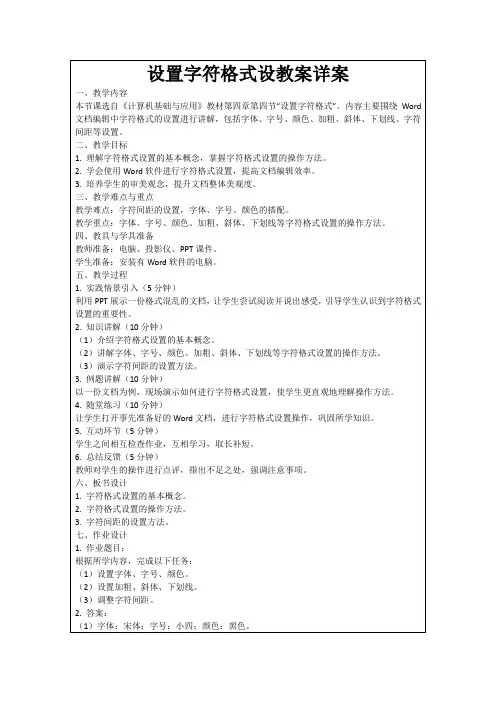
让学生打开事先准备好的Word文档,进行字符格式设置操作,巩固所学知识。
5.互动环节(5分钟)
学生之间相互检查作业,互相学习,取长补短。
6.总结反馈(5分钟)
教师对学生的操作进行点评,指出不足之处,强调注意事项。
六、板书设计
1.字符格式设置的基本概念。
2.字符格式设置的操作方法。
3.字符间距的设置方法。
七、作业设计
1.作业题目:
根据所学内容,完成以下任务:
(1)设置字体、字号、颜色。
(2)设置加粗、斜体、下划线。
(3)调整字符间距。
2.答案:
(1)字体:宋体;字号:小四;颜色:黑色。
(2)加粗:标题;斜体:无;下划线:无。
(3)字符间距:标准。
八、课后反思及拓展延伸
1.课后反思:
(2)边操作边讲解,强调操作步骤和注意事项。
(3)针对不同学生的需求,可以适当增加难度,如调整字符间距、设置特殊字体等。
2.随堂练习:
(1)为学生提供一份Word文档,要求完成指定的字符格式设置任务。
(2)在练习过程中,鼓励学生互相交流,解决问题。
(3)针对学生在练习中遇到的问题,及时进行解答和指导。
3.例题讲解和随堂练习的设计。
详细补充和说明:
一、字符间距的设置方法
字符间距的设置是本节课的一个难点,对文档的美观度和可读性有很大影响。在Word中,可以通过以下步骤调整字符间距:
1.选中需要调整间距的文字。
2.点击“开始”选项卡中的“字体”组,找到“字符间距”按钮。
3.在弹出的下拉菜单中选择合适的间距选项,如“标准”、“加宽”或“减窄”。
2.课后收集学生的反馈意见,了解教学效果,针对不足之处进行改进。
《文字格式的设置》教学设计(可打印修改)
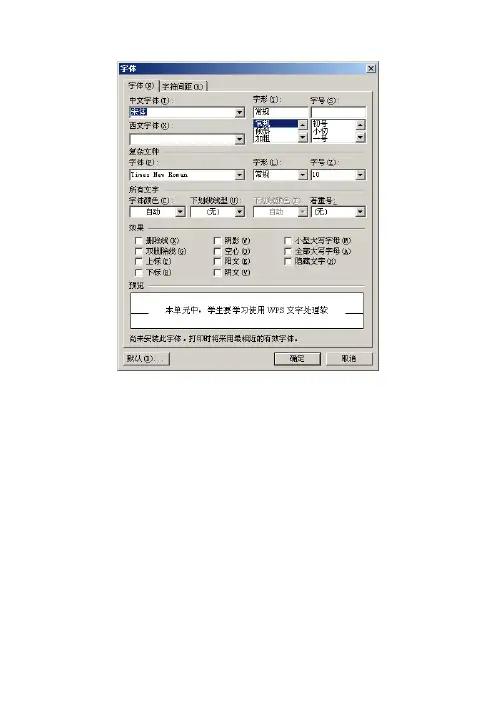
学生学习交流 设置文字格式 的方法。
提示学生设置成以下样式: 标题:黑体初号红色加下划线 正文:新魏一号蓝色 在学生演示的过程中,教师强 调各操作的重点,并板书:
选择文字(选中) 请有不同方法的同学进行演示。 提出自己的意见
先将所有文字的间距设置为 4
毫米
练习设置字间距
先完成的学生去帮助有困
难的同学。
观察比赛情况的完成情况, 看是否需要统一讲解。
后天是 3 月 12 日,有谁 植树节 知道这天有什么特殊的意义吗? 由学生根据文章内容,自由合 理的设置《植树节由来》这篇 文章。
展示学生制作完成的练习 完成练习,展示作品 并由学生互评。
主要运用自主学习与互助学习相结合的教学策略
七、教学环境及资源准备 多媒体电脑教室,多媒体教学平台,多媒体视频,WPS 文字文件。
八、教学过程
教学过程
教师活动
我们国家刚刚召开了两个 非常重要的全国性的会议,大 家知道是什么会议吗?
学生活动
设计意图 资源准备
情境导入
在会议期间,通过温家宝 总理的政府工作报告,我们知 道了这样的一组信息。(展示 WPS 文字文件中的经济发展数 据)
练习并展评
九、教学评价设计
本节课,注意激发学生学习兴趣,引导学生整理原有学习经验,然后让学生自主 探索,再以小组合作学习和学生演示的形式,再通过师生、生生辅导相结合的方法, 让学生将操作过程一一掌握。学生在课堂上的学习不能“一刀切”,要体现出个性差异, 不同的学生不同的基础,不同的学习进度完成不同的练习内容,我为学生设计了众多 的练习,不仅让水平低的学生有可完成的,也让水平高的学生不会产生无事可做的情 况。
文字格式的设置(教案)
文字格式的设置(教案)第一章:文字格式的基础知识1.1 文字格式的重要性介绍文字格式在文档中的重要性,提高学生的文本表达能力。
1.2 字体和字号的选择讲解如何选择合适的字体和字号,使文档更具可读性。
演示不同字体和字号的效果,让学生进行实际操作体验。
1.3 文字颜色和下划线的使用介绍如何使用文字颜色和下划线,强调使用的恰当性。
演示不同颜色和下划线的效果,让学生进行实际操作体验。
第二章:段落格式的设置2.1 段落的基本格式讲解段落的基本格式,包括左对齐、居中和右对齐等。
演示不同段落格式的效果,让学生进行实际操作体验。
2.2 段落缩进和间距的设置讲解如何设置段落缩进和间距,使文档更加整齐美观。
演示不同段落缩进和间距的效果,让学生进行实际操作体验。
2.3 列表的创建和使用介绍如何创建和使用不同类型的列表,如项目符号列表和编号列表。
演示不同列表的效果,让学生进行实际操作体验。
第三章:字体效果和装饰3.1 字体加粗和斜体的使用讲解如何使用字体加粗和斜体,强调使用的恰当性。
演示不同字体效果的效果,让学生进行实际操作体验。
3.2 下划线和删除线的使用介绍如何使用下划线和删除线,强调使用的恰当性。
演示不同字体效果的效果,让学生进行实际操作体验。
3.3 文字阴影和光泽的使用讲解如何使用文字阴影和光泽,使文字更加吸引眼球。
演示不同文字效果的效果,让学生进行实际操作体验。
第四章:页面布局和排版4.1 页面设置和边距的调整讲解如何设置页面大小和边距,使文档更加整洁有序。
演示不同页面设置和边距的效果,让学生进行实际操作体验。
4.2 分页和分节的使用介绍如何使用分页和分节,实现文档内容的精确排版。
演示不同分页和分节的效果,让学生进行实际操作体验。
4.3 页眉页脚的创建和编辑讲解如何创建和编辑页眉页脚,添加文档的个人信息或等。
演示不同页眉页脚的效果,让学生进行实际操作体验。
第五章:综合实战演练5.1 制作一份个人简历利用所学文字格式设置技巧,制作一份个人简历。
《Word中文字格式设置》说课稿
合。
2、观察分析引出新知
只保留前两篇文档,请学生仔细观察,说出它 们的主要区别。
学生回答后教师归纳总结出二者主要区别在文 字格式方面,引出本节新知。
就文字格式的基本设置(字体、字号、字形等) 请同学们参考课本首先进行自主学习,然后请 一位同学上台演示(将文章的题目设置为黑体、 二号字,并一边操作一边说)。
<2>在解决问题的过程中,培养学生的 自学能力和对知识的应用能;
<3>在观察、分析和交流的过程中,培 养学生的创新思维能力和口头表达能力;
<4>在自主学习的过程中,培养学生发 现问题、解决问题的能力。
(三)情感、态度与价值观
通过学生的动手操作,激发学生的学习 兴趣,体验探索与创造的快乐;培养和 提高学生的审美情趣,培养同学之间合 作、互帮互助精神。
教学目标
在课程理念的指导下,根据本节课教学 内容制定了如下三个方面教学目标:
(一)知识与技能目标 使学生了解各种字体、字号、字形和字 色以及掌握改变字体、字号、字形和字 色的方法;认识文字的特殊修饰效果, 掌握其设置方法。
(二)过程与方法目标
<1>在引导学生学习知识的同时,注重 能力的培养;
四、说教学过程
分成三个步骤: 1、情境导入 2、讲授新课 3、评价小结
1、创设情境导入
展示三幅内容完全一致的word文档。第一篇 没有经过修饰,第二篇经过适当修饰,第三篇 修饰过当。让学生说一说更喜欢哪一篇,为什 么。
让学生观察、分析三幅文档并说出自己的观点。 通过比较,让学生体会出对文档进行修饰是必
word文档格式设置教学案
word文档格式设置教学案word文档格式设置教学案word文档格式设置教学案【1】《计算机应用基础》课程教学案教学过程:一、情景导入:结合生活场景实例,比较认识引入课题任务。
二、讲授新课:(一)、布置任务、分析问题:打开“教学案”文件,交代分析任务。
(一)、工具按钮法(示范演示、指导完成任务)使用工具按钮将上面的“教学案:”“教学目标:”“教学重点:”设置为红色、黑体、二号、加粗,将其余内容设为绿色、楷体、三号、加粗(二)菜单命令法(明确解决问题思路的基础上,逐步解决问题)(示范演示,指导实践)使用格式菜单或工具按钮设置以下内容为相应的格式:四号仿宋斜体、着重号、删除线、双删除线、上标、阴影、空心、阳文、加下划线、波浪线、加边框、字符底纹、字符缩放120%、字间距加宽2磅、亦真亦幻的文字效〔比一比,赛一赛:〕(重点环节:练习+比赛)使用快捷菜单设置下文的第一句为仿宋、四号、红色、加粗、字符缩放150%(三)、使用格式刷(示范演示、指导完成任务)应用格式刷将“教学案”的格式复制到下文的标题。
(遇到问题,寻找办法:如何快速多次复制格式?)使用格式刷将第一句格式复制到第三、五、七句)(在前面练习基础上,互助合作探究、学生演示、比赛、展示、体验成功)设置第二句的格式为橙色、二号、空心、加粗,并将设置的`格式复制到地四、六、八句。
(巩固拓展技能)将第九、十句设置成自己喜欢的格式,并查看你设置的格式小结归纳展示学生的作品。
享受参与和收获的快乐。
励志经典短文一、人生就象一个球,无论如何滚来滚去,总有在一个点上停止的时候;二、人生,不求活得完美,但求活得实在;三、人生活在世界上,都是在自觉不自觉的写书。
写得好写得坏,写得厚写得薄,写得平庸写得精彩,全看你自己如何运笔;四、人生最可贵的品格是本分自然地生活,踏踏实实地做事儿,兢兢业业地工作,诚诚实实地交友,心底坦荡地为人;五、人有三种:要人、名人、好人。
做个要人、名人,在某种意义上讲并不是很难,而要想做个好人就不那么容易了。
Word软件的操作——设置文本格式教学设计
Word软件的操作——设置文本格式教学设计【课时安排】1课时(45分钟)
【教材分析】
本课参考自上海科技出版社出版的《信息技术》七年级下册第2单元第2课,Word软件的操作——设置文本格式。
【学情分析】
授课对象为七年级的学生,通过上堂课的学习,学生对于Word这个软件,输入与编辑文本,基本操作有了一定的掌握,为本堂课深入学习Word的操作---设置文本格式打下基础。
激发学生的创作欲望,从而开展教学。
【教学目标】
1、知识与技能
(1)能熟练设置文本格式。
(2)能熟练使用格式刷。
2、过程与方法
通过实践,合理完成自己文档的文本格式化。
3、情感、态度与价值观。
通过格式化文本,培养学生的审美能力。
【教学重点与难点】
重点:掌握文本格式化的方法。
难点:如何进行合理的文本格式化。
【教学策略与方法】
1、教学策略:以“舌尖上的中国”视频及收集到的各种美食图片作为导入,激发学生学习兴趣,提高学生认知、鉴赏能力;以任务驱动,通过让学生自主探究、交流互助、动手实践等方式,发展学生的能力,能够掌握新知并灵活运用。
2、教法:创设情境法、讲授演示法、任务驱动法。
3、学法:观察分析法、自主探究法、练习法、交流互助法。
【教学准备】
教师准备一些视频资料舌尖上的中国——介绍中国八大菜系片段和多篇各地著名菜肴的菜谱(山东菜、四川菜、湖南菜、贵州菜、江苏菜、浙江菜、安徽菜、广东菜和福建菜),让学生按照自己的籍贯或者口味进行选择。
【教学过程】。
- 1、下载文档前请自行甄别文档内容的完整性,平台不提供额外的编辑、内容补充、找答案等附加服务。
- 2、"仅部分预览"的文档,不可在线预览部分如存在完整性等问题,可反馈申请退款(可完整预览的文档不适用该条件!)。
- 3、如文档侵犯您的权益,请联系客服反馈,我们会尽快为您处理(人工客服工作时间:9:00-18:30)。
文字格式的设置
教学目标:
1、知识与技能目标
(1)、让学生掌握利用准备好的文字素材制作电子板报中文字部分的方法。
(2)、让学生熟练掌握利用文字处理软件进行文字格式设置的操作方法与技巧。
2、过程与方法目标
(1)通过学习,制作出图文并茂的作品。
(2)培养学生动手实践、协作学习、以及观察、想象、创造和知识迁
移等能力。
3、情感态度与价值观目标
(1) 通过欣赏优秀的多媒体作品,培养学生良好的审美情趣。
(2) 让学生自我展示、自我激励、体验成功,在不断尝试中激发求知
欲,在不断摸索中陶冶情操。
教学重点:
1、设置文字的字体、字形和字号。
2、设置文字的效果。
教学难点:
1、电子板报文字素材的整理
教学地点:
多媒体教室
教学用具:
教师机、学生机、PPT课件
教学方法:
任务驱动教学法、分层教学法、讨论法、演示法、讲授法。
教学内容:
一、复习上节课的内容:word软件的界面及基本使用方法。
二、本节课的内容:
1、通过教师机给大家演示如何建立《中华牡丹园》电子板报文档。
然后学生练习、教师答疑。
启动word,点击“文件”“保存”,在出现的对话框“文件名”处,输入“中华牡丹园”,点击“确定”。
2、通过教师机给学生演示电子板报文字的导入。
然后学生练习、教师答疑。
(1)点击“文件”“打开”,在出现的对话框“查找范围”处找到“牡丹素材库”中的“牡丹文字1”,选中后单击“打开”。
(2)选中全部文字,点击工具栏上的“复制”按钮,然后切换到“中华牡丹园”的文档窗口,在光标处点击工具栏上的“粘贴”按钮。
3、通过教师机给学生演示整体文字的格式设置,即文字的字体、字形和字号的设置。
然后学生练习,教师答疑。
点击“编辑”“全选”,在出现的对话框中进行字体、字号、字形以及颜色、下划线等设置,设置好后单击“确定”按钮。
4、需强调文字的个别设置。
然后学生练习、教师答疑。
选中“花王”二字,然后通过工具栏上的“加粗”、、“字符底纹”、“字符缩放”(200%)、字体颜色(红色),设置完成后,点击“确定”。
5、按教师在黑板上的要求,学生自己进行练习。
教师巡视答疑。
6、保存文档:注意,此时保存会把文档的当前状态保存起来,文件名不变。
7、退出word:
(1)点击“文件”“退出”(2)按Alt+f4键
(3)点击窗口右上角的“×”
8、小结:
本节课我们学习了如何保存文档,如何利用工具栏或菜单栏上的相应命令来进行文字格式的设置。
9、思考与练习:课本第23页第1题,第2题。
教学过程:
好,同学们,我们开始上课。
上节课呢,我们已经学习了如何运行word这个字处理软件,并且了解了它的界面结构和基本用途。
那么这节课呢,我们将会学习如何使用word字处理软件来进行文字格式的设置。
当然,这个学习过程也是围绕着《中华牡丹园》这个电子板
报设计来进行的。
好,下面老师先给大家做基本的演示,一会儿,大家可以自己再来练习并完成黑板上的任务:
任务一、将“洛阳牡丹甲天下”设置为:楷体、五号、加粗、海绿
色。
任务二、将“白居易”设置为:宋体、五号、加粗、黑色。
任务三、将“花开花落二十日,一城之人皆若狂”设置为宋体、五号、倾
斜、下划线、蓝色。
任务四、将“欧阳修”设置为宋体、五号、加粗、黑色。
任务五、将“洛阳地脉花最宜,牡丹尤为天下奇”设置为宋体、五号、倾
斜、下划线、蓝色。
任务六、将“牡丹图案寓意”设置为:幼圆、四号、加粗、倾斜、浅红色。
任务七、将后面的十小段“牡丹图案寓意”全部设置为:楷体、五
号、黑色。
大家看好自己的电脑屏幕,现在开始演示。
首先,我们打开word字处理软件准备进行《中华牡丹园》电子板报的设计,大家可以看到,打开之后,word自动建立了一个名叫“文档1”的文档,那么,我们就希望在这个文档里来进行《中华牡丹园》的设计,但是名字需要改一下。
怎么改呢?其实,在文档第一次被保存的时候,word会提示我们输入一个新文件名。
这个时候我们就可以修改名字了。
好。
点击“文件”菜单下的“保存”,大家看到出来一个对话框,我们在对话框中输入“中华牡丹园”,点击“确定”,好,这时大家再观察这个文档的名字,已经被修改为“中华牡丹园”了。
下面,大家自己试一下。
好,再给大家演示如何将板报中需要的文字导入进来。
大家应该记得,我们
在讲如何搜集素材这一节课的时候,曾经提到过几种搜集文字的方法:直接录入,或者从别的地方复制。
在这里,我们采用的是第二种方法,我们事先已经把从网上找到的一些牡丹文字复制下来,粘在另一个word文档中,这个文档的名字是
“牡丹文字1”。
现在我们把这些文字再粘贴到电子板报中。
好,我们开始。
点击“文件”菜单下的“打开”命令,在“查找范围”框中找到“牡丹文字1”,然后点击确定。
现在我们看到的就是事先存好的文字。
现在我们点击“编辑”中的“全选”命令,选中全部文字,再点击工具栏上的“复制”按钮。
好,切换到我们的板报文档窗口,在光标处点击工具栏上的“粘贴”按钮,大家看,现在,文字已经被导入到板报中来了。
下面,大家再自己试一下。
文字导入之后呢,我们就可以对它们进行各种格式的设置了。
下面大家看我演示如何进行文字格式的设置。
首先,还是要选中全部文字。
我找个同学问一下,刚才我们是怎么全选的?张明同学,你来回答一下。
好,回答的不错。
全选之后呢,我们再点击“格式”菜单下的“字体”命令,弹出“字体”对话框。
这里呢,有三个选项卡,在“字体”选项卡中可以设置字体、字形、字号,颜色、下划线,下划线颜色、是否要着重号等等。
这里,我们将它们设置为宋体、常规、五号字,点击确定。
那我们发现,文字并没有什么变化,那是因为我们设置的都是文字默认的格式。
整体文字设置好了之后呢,我们会发现有一些文字我是想强调一下或突出一点的,这时候,就要进行一些文字的个别设置。
下面我们做一个演示。
首先,我们选
中“花王”两个字,然后在工具栏上分别点击格式工具栏上的加粗
字符底纹;再单击“字符缩放”按钮后的下接按钮,选择(200%);最中
单击“字体颜色”按钮后的下拉按钮,选择“红色”。
这时候,大家看,
两个字已经按照我们所设置的格式显示了。
好,下面,大家把我刚才做的演示自己在机器上练习一下。
一个是整体格式的设置,一个是个别文字的设置。
好了,进行了以上的内容,我们已经基本掌握了文字格式的设置方法。
下面,大家开始自己按照老师的要求,完成黑板上任务。
(学生练习,老师巡视答疑)都完成了吗?现在自评互评了,如果还有什么问题,同学们可以举手提问。
现在大家都可以看到自己辛苦做出来的成果了,比刚开始的时候是不是确实漂亮了很多,让我们看到了课本上那个板报样例的一点雏形了。
下面,我们需要做一个很重要的工作,就是把这个我们本节辛辛苦苦设计出来的成果保存起来。
可能有同学会说,我们不是已经保存过了吗?大家想想,那个时候保存的文档里面有内容吗?没有。
现在我们增加了这么多内容,是不是必须要再保存一次,当然,这个时候,就不用再输入文档名了,只需要点击“文件”菜单下面的“保存”命令,或者点击常用工具栏上的“保存”按钮就可以把当前的文档状态保存起来。
不需要不再演示了吧,大家自己试一下。
现在我们可以退出word文字处理应用程序。
退出程序有的方法有三种:(1)点击“文件”“退出”(2)按alt+f4键(3)点击窗口右上角的“×”,我们选择最常用的第三种,退出程序即可。
我们今天的课就讲到这里,下去以后大家把课后第二十三页的思考与练习在电脑上试做一下,看看自己是不是确实己经掌握了本节课的内容。
下节课的时候我要找同学上来操作,下课。
